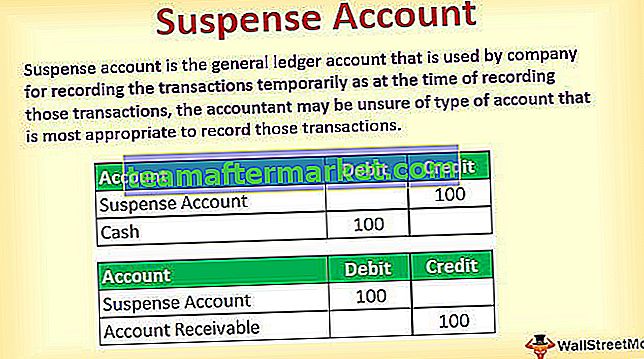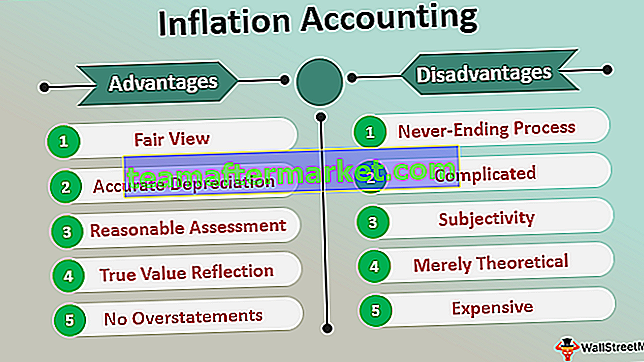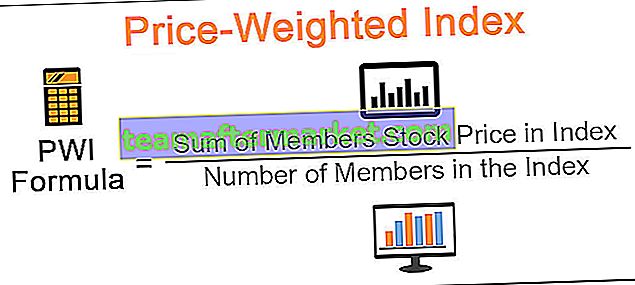Trendfunctie in Excel
De trendfunctie in Excel is een statistische functie die de lineaire trendlijn berekent op basis van de gegeven lineaire set gegevens. Het berekent de voorspellende waarden van Y voor gegeven matrixwaarden van X en gebruikt de methode met de kleinste kwadraten op basis van de gegeven twee gegevensreeksen. De trendfunctie in Excel retourneert getallen in een lineaire trend die overeenkomt met bekende gegevenspunten die de bestaande gegevens zijn waarop de trend in Excel voorspelt dat de waarden van Y afhankelijk van de waarden van X lineaire gegevens moeten zijn.
Wat is de kleinste kwadratenmethode?
Het is een techniek die wordt gebruikt in de regressieanalyse die de best passende lijn vindt (is een lijn door een spreidingsgrafiek van gegevenspunten die vooral de relatie tussen die punten aangeeft) voor een bepaalde gegevensset, die helpt om de relatie tussen de gegevens te visualiseren punten.
Syntaxis
Hieronder vindt u de TREND-formule in Excel.

Argumenten
Voor de gegeven lineaire vergelijking, y = m * x + c
Known_y’s : het is een vereist argument dat de set y-waarden vertegenwoordigt die we al hebben als bestaande gegevens in de dataset die volgt op de relatie y = mx + c.
Known_x's: het is een optioneel argument dat een set x-waarden vertegenwoordigt die even lang moeten zijn als de set van y-bekend. Als dit argument wordt weggelaten, krijgt de set x-bekend de waarde (1, 2, 3… enzovoort).
New_x's: Het is ook een optioneel argument. Dit zijn de numerieke waarden die de waarde van new_x vertegenwoordigen. Als het argument van new_x wordt weggelaten, wordt het gelijk gesteld aan x-bekend.
Const: Het is een optioneel argument dat specificeert of de constante waarde c gelijk is aan 0. Als const TRUE is of wordt weggelaten, wordt c normaal berekend. Indien false, wordt c genomen als 0 (nul), en worden de waarden van m aangepast zodat y = mx.
Hoe de TREND-functie in Excel te gebruiken?
De TREND-functie in Excel is heel eenvoudig en gemakkelijk te gebruiken. Laten we de werking van de TREND-functie aan de hand van enkele voorbeelden begrijpen.
U kunt deze TREND-functie Excel-sjabloon hier downloaden - TREND-functie Excel-sjabloonVoorbeeld 1
Stel dat we in dit voorbeeld gegevens hebben voor testscores met hun GPA, nu met behulp van deze gegeven gegevens moeten we de voorspelling voor de GPA maken. We hebben de bestaande gegevens in kolom A en B, de bestaande waarden van GPA die overeenkomen met scores zijn de bekende waarden van Y en de bestaande waarden van de score zijn de bekende waarden van X. We hebben met enkele waarden voor X waarden gegeven als een score en we moeten de Y-waarden voorspellen die de GPA zijn op basis van de bestaande waarden.
Bestaande waarden:

Gegeven waarden en waarden van Y te voorspellen:

Om de waarden van de GPA voor gegeven testscores in cel D2, D3 en D4 te voorspellen, zullen we de TREND-functie in Excel gebruiken.
De TREND-formule in Excel neemt de bestaande waarden van bekende X en Y, en we geven de nieuwe waarden van X door om de waarden van Y in cel E2, E3 en E4 te berekenen.
De TREND-formule in Excel zal zijn:
= TREND ($ A $ 2: $ A $ 16, $ B $ 2: $ B $ 16, D2)
We hebben het bereik voor bekende waarden van X en Y gerepareerd en de nieuwe waarde van X als referentiewaarde doorgegeven. Het toepassen van dezelfde TREND-formule in Excel op andere cellen die we hebben

Uitgang:

Dus met behulp van de TREND-functie in Excel hierboven hebben we de drie waarden van Y voorspeld voor de gegeven nieuwe testscores.
Voorbeeld # 2 - De omzetgroei voorspellen
Dus in dit voorbeeld hebben we bestaande verkoopgegevens van een bedrijf voor het jaar 2017 die lineair toeneemt van jan 2017 tot dec 2017. We moeten de verkopen voor de gegeven komende maanden berekenen, dat wil zeggen dat we de verkoopwaarden moeten voorspellen op basis van de voorspellende waarden voor de gegevens van het afgelopen jaar.
De bestaande gegevens bevatten de datums in kolom A en de verkoopopbrengst in kolom B, we moeten de geschatte verkoopwaarde voor de komende 5 maanden berekenen. Historische gegevens worden hieronder gegeven:

Om de verkopen voor de komende maanden in het komende jaar te voorspellen, zullen we de TREND-functie in Excel gebruiken, aangezien de verkoopwaarde lineair toeneemt, de gegeven bekende waarden van Y de verkoopopbrengst zijn en de bekende waarden van X de einddatums van de maand, de nieuwe waarden van X zijn de datums voor de komende 3 maanden, namelijk 31-01-2018, 28-02-2018 en 31-03-2018 en we moeten de geschatte verkoopwaarden berekenen op basis van historische gegevens gegeven in bereik A1: B13.
De TREND-formule in Excel neemt de bestaande waarden van bekende X en Y, en we geven de nieuwe waarden van X door om de waarden van Y in cel E2, E3 en E4 te berekenen.
De TREND-formule in Excel zal zijn:
= TREND ($ B $ 2: $ B $ 13, $ A $ 2: $ A $ 13, D2)
We hebben het bereik voor bekende waarden van X en Y gerepareerd en de nieuwe waarde van X als referentiewaarde doorgegeven. Het toepassen van dezelfde TREND-formule in Excel op andere cellen die we hebben,

Uitgang:

Dus met behulp van de TREND-functie hierboven hebben we de geschatte verkoopwaarden voor de gegeven komende maanden voorspeld in cel D2, D3 en D4.
Dingen om te onthouden
- De bestaande historische gegevens die de bekende waarden van X en Y bevatten, moeten lineaire gegevens zijn die voor de gegeven waarden van X de waarde van Y moeten passen in de lineaire curve y = m * x + c, anders kan de uitvoer of de voorspelde waarden onnauwkeurig zijn.
- De functie TREND in Excel genereert #VALUE! Fout wanneer de gegeven bekende waarden van X of Y niet-numeriek zijn of de waarde van nieuwe X niet-numeriek is en ook wanneer het const-argument geen Booleaanse waarde is (dat wil zeggen WAAR of ONWAAR)
- De functie TREND in Excel genereert #REF! Fout bekende waarden van X en Y hebben verschillende lengtes.